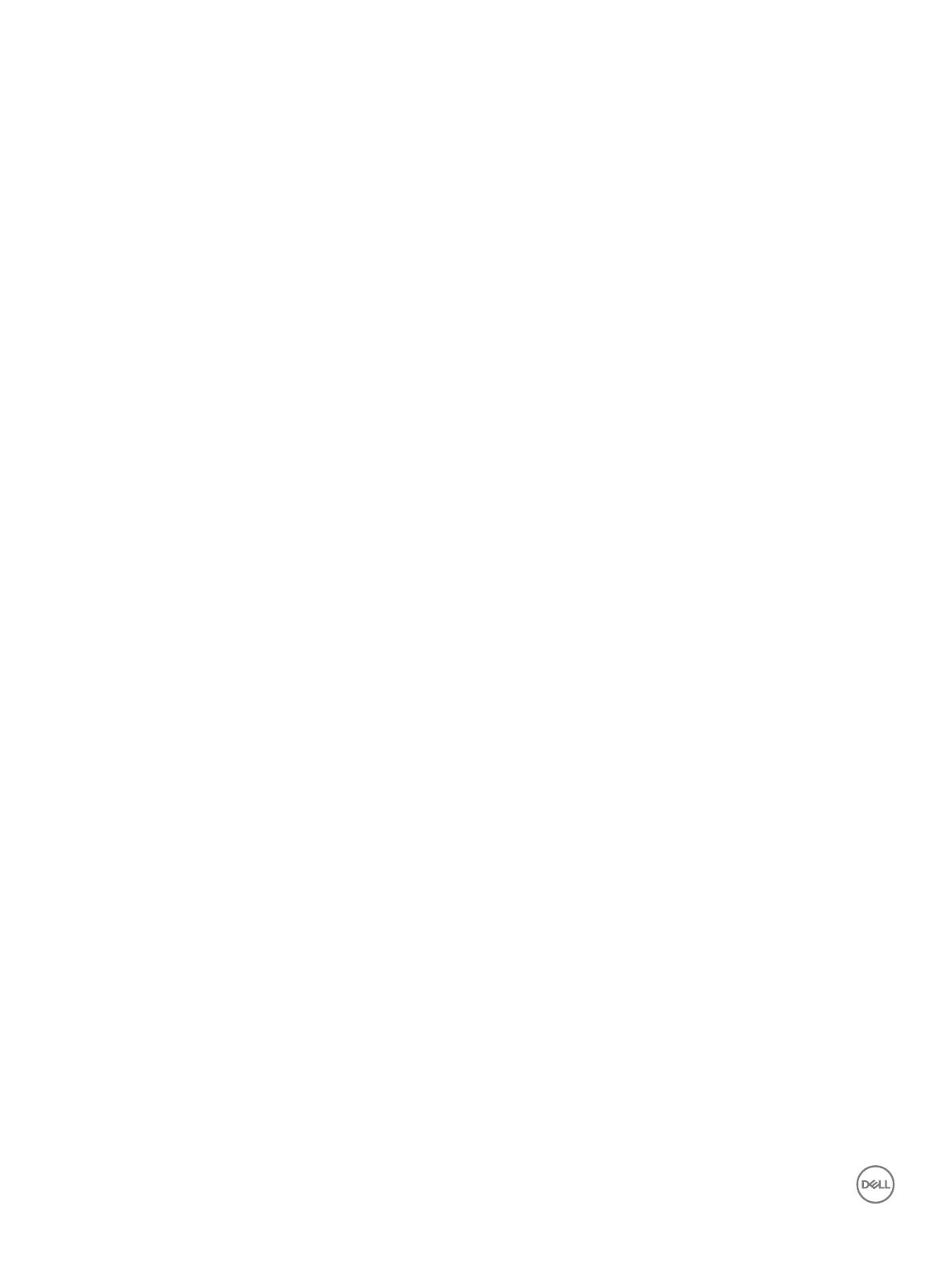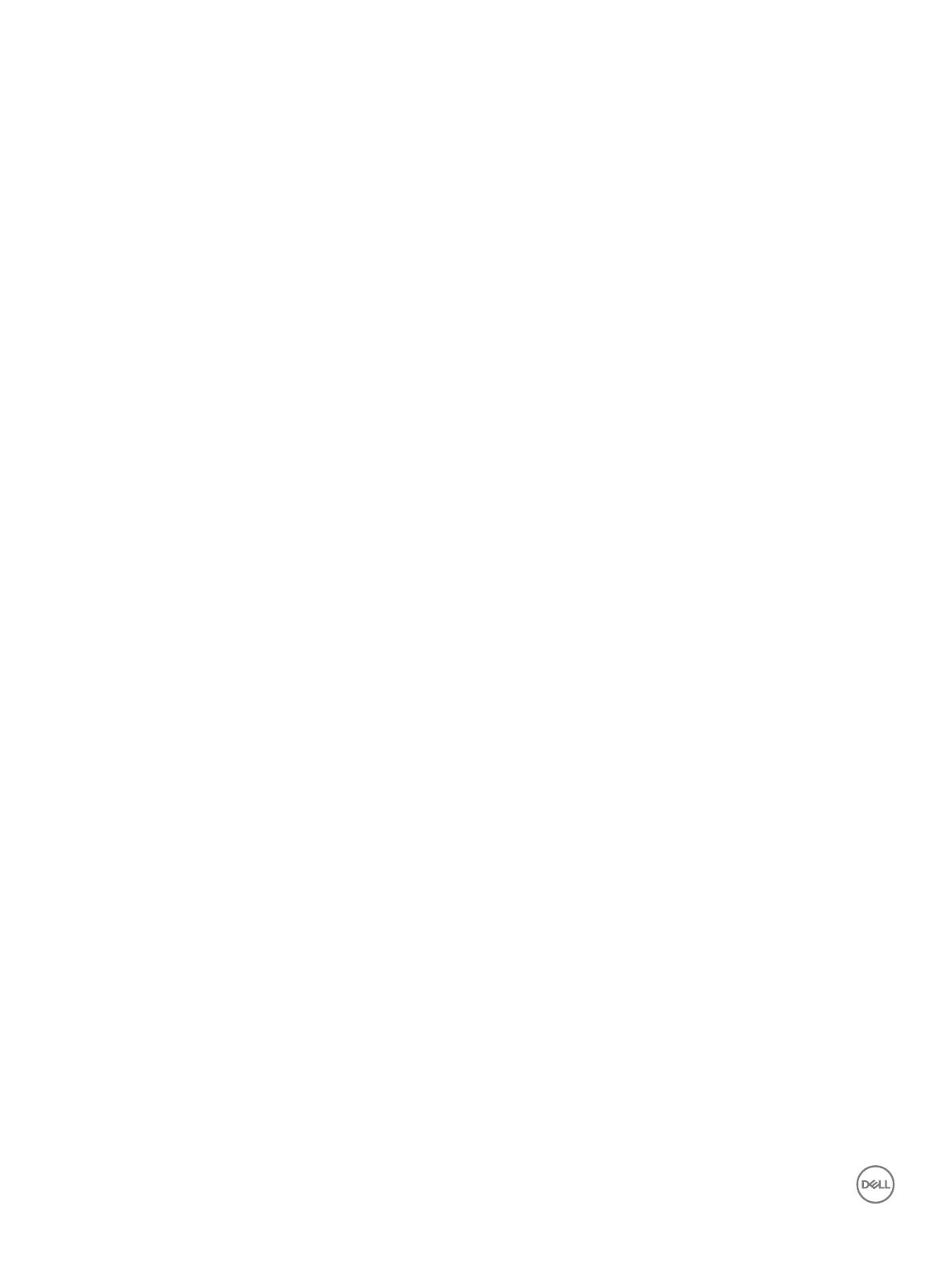
Montáž zvukovej karty..............................................................................................................................................26
Gombíková batéria........................................................................................................................................................... 26
Demontáž gombíkovej batérie..................................................................................................................................26
Montáž gombíkovej batérie.......................................................................................................................................27
Reproduktory....................................................................................................................................................................28
Demontáž reproduktora............................................................................................................................................ 28
Montáž reproduktorov...............................................................................................................................................29
Zostava displeja................................................................................................................................................................29
Demontáž zostavy displeja....................................................................................................................................... 29
Montáž zostavy displeja.............................................................................................................................................31
Systémová doska..............................................................................................................................................................31
Demontáž systémovej dosky.....................................................................................................................................31
Inštalácia systémovej dosky......................................................................................................................................34
Opierka dlaní.....................................................................................................................................................................35
Spätná montáž opierky dlaní.................................................................................................................................... 35
3 Technológia a komponenty...........................................................................................................................36
Napájací adaptér.............................................................................................................................................................. 36
Procesory..........................................................................................................................................................................36
Identikácia procesorov v systéme Windows 10....................................................................................................37
Kontrolovanie využitia procesora nástrojom Správca úloh....................................................................................37
Kontrolovanie využitia procesora nástrojom Monitor prostriedkov......................................................................37
Čipové súpravy................................................................................................................................................................. 37
Identikácia čipovej sady nástrojom Správca zariadení v systéme Windows 10................................................ 37
Intel HD Graphics ...................................................................................................................................................... 37
Možnosti zobrazovania................................................................................................................................................... 38
Identikácia zobrazovacieho adaptéra.................................................................................................................... 38
Zmena rozlíšenia obrazovky......................................................................................................................................38
Nastavenie jasu v systéme Windows 10..................................................................................................................38
Pripojenie externých zobrazovacích zariadení........................................................................................................38
DDR4........................................................................................................................................................................... 38
Vlastnosti pamäte............................................................................................................................................................ 40
Skontrolovanie systémovej pamäte v systéme Windows 10.................................................................................40
Overenie systémovej pamäte v nastavení systému (BIOS)..................................................................................40
Testovanie pamäte nástrojom ePSA........................................................................................................................40
Možnosti graky...............................................................................................................................................................40
Vlastnosti rozhrania USB................................................................................................................................................. 41
USB 3.0/USB 3.1 Gen 1 (SuperSpeed USB)............................................................................................................41
Rýchlosť....................................................................................................................................................................... 41
Využitie........................................................................................................................................................................42
Kompatibilita............................................................................................................................................................... 42
Možnosti pevného disku................................................................................................................................................. 43
Identikácia pevného disku v systéme Windows 10.............................................................................................. 43
Identikácia pevného disku v systéme BIOS.......................................................................................................... 43
HDMI 1.4............................................................................................................................................................................43
Vlastnosti rozhrania HDMI 1.4...................................................................................................................................44
Výhody HDMI............................................................................................................................................................. 44
4
Obsah